当前位置:首页 > 帮助中心 > 电脑重装系统对硬件有损害吗?电脑配置低重装系统步骤【详解】
电脑重装系统对硬件有损害吗?电脑配置低重装系统步骤【详解】
电脑重装系统对硬件有损害吗?一般情况下,重装操作系统并不会对硬件造成直接的损害。操作系统的重装过程主要涉及到重新格式化硬盘、重新安装操作系统和软件,以及对系统进行配置和设置,这些操作并不会对硬件本身造成伤害。那下面就来看看脑配置低重装系统步骤详解。
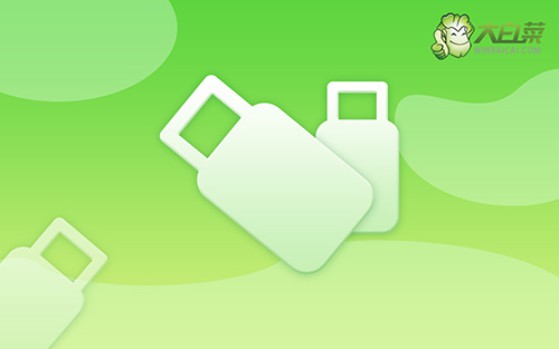
一、u盘重装系统常用工具
系统版本: Windows 7企业版
安装工具:大白菜u盘启动盘制作工具(点击红字下载)
二、u盘重装系统所需准备
1、在制作u盘启动盘之前,我们要准备好一个容量至少8G的u盘,不要选杂牌货,毕竟制作出来的u盘启动盘有问题。
2、重装系统会涉及电脑硬盘格式化,但主要是针对C盘进行操作,所以C盘的数据是一定要备份的。而其他分区的数据,如果你担心操作过程出错,也可以一并进行数据备份,确保安全。
3、系统镜像的重要性,应该不用多强调了,所以大家需要下载安全可靠的系统镜像。微软官网其实也有镜像下载,但操作太困难了。如果有需要,可以去“msdn我告诉你”网站下载,安全有保障。
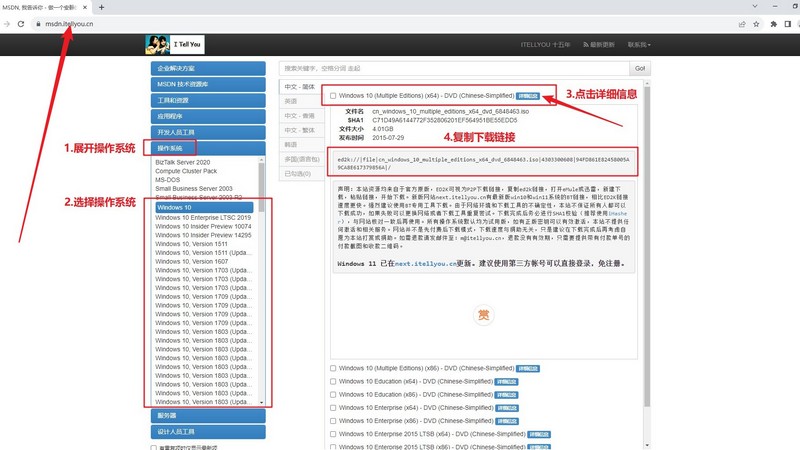
三、u盘重装系统操作步骤
第一步:制作大白菜u盘
1、搜索并打开大白菜官网,下载需要的大白菜u盘启动盘制作工具备用。
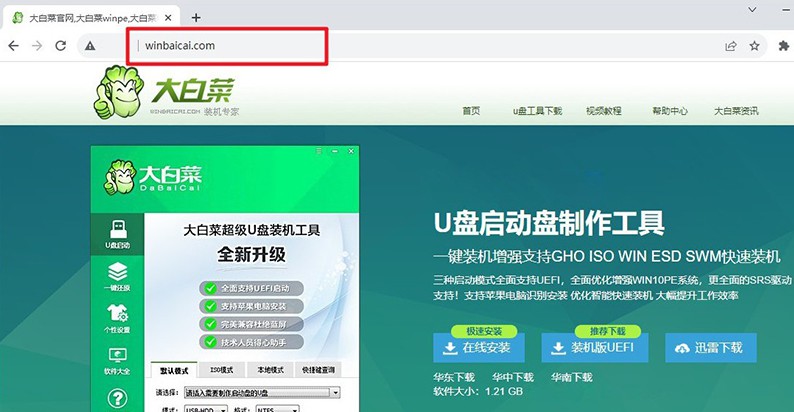
2、接入准备好的u盘,如图所示,默认设置,点击一键制作成usb启动盘即可。

3、此外,大家可以选择将Windows系统镜像保存在u盘启动盘之中,方便使用。
第二步:启动大白菜u盘
1、电脑设置u盘启动才可以重装系统,大家可以使用u盘启动快捷键来设置,简单很多。
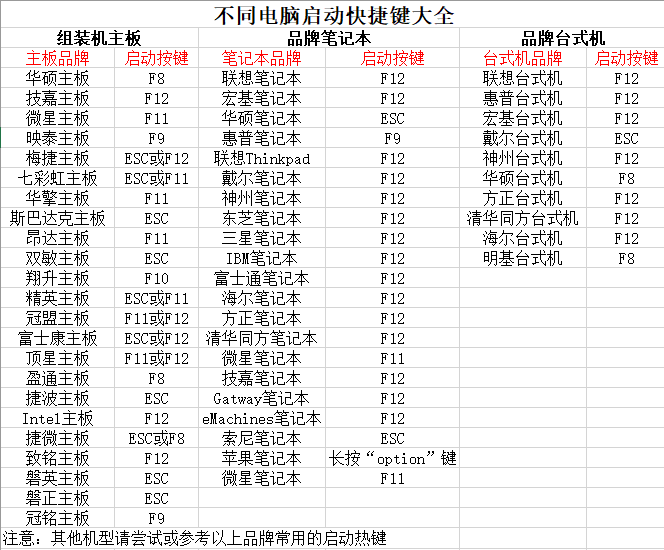
2、如图所示,电脑重启并使用U盘启动快捷键设置进入启动界面,选中u盘对应选项并回车即可。
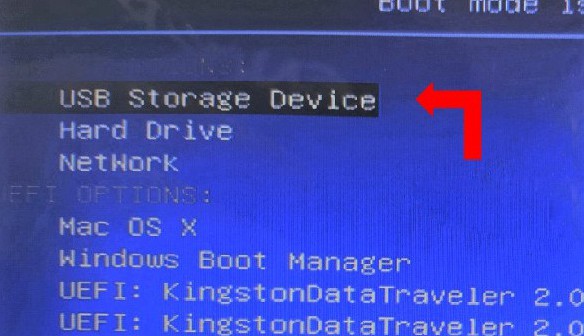
3、进入大白菜主菜单后,一般选择【1】并回车,即可进入winpe桌面准备重装了。
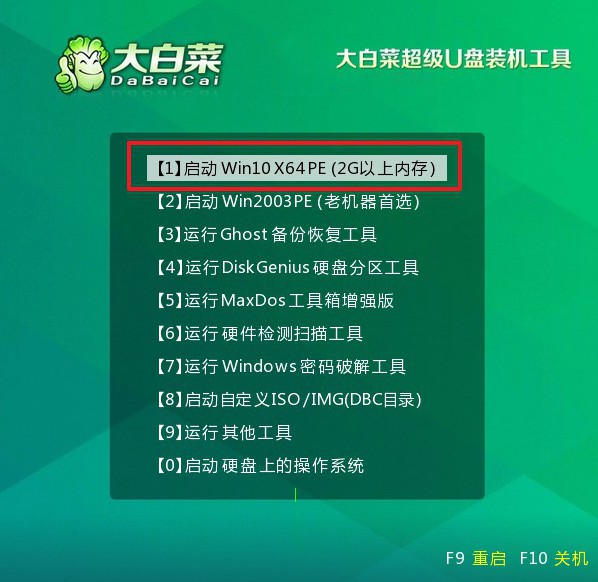
第三步:使用大白菜u盘装系统
1、进入winpe桌面后,打开一键装机软件后,选择将系统镜像安装到“C盘”,点击“执行”即可。
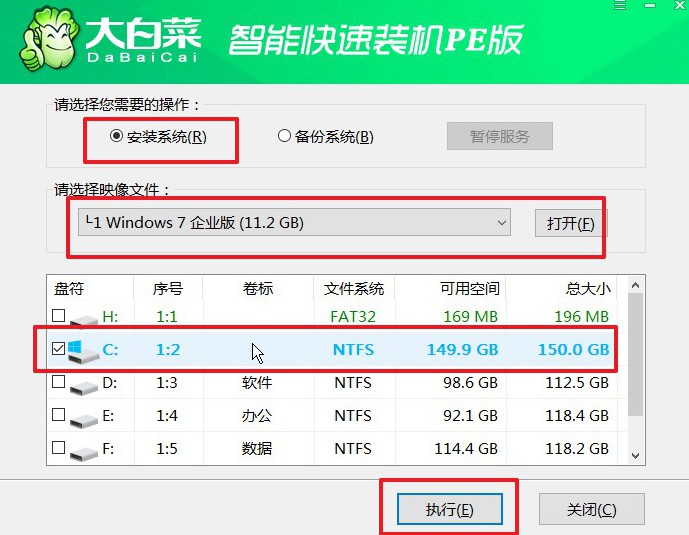
2、稍后,就会弹出还原设置页面,一般默认选项,直接点击“是”即可。
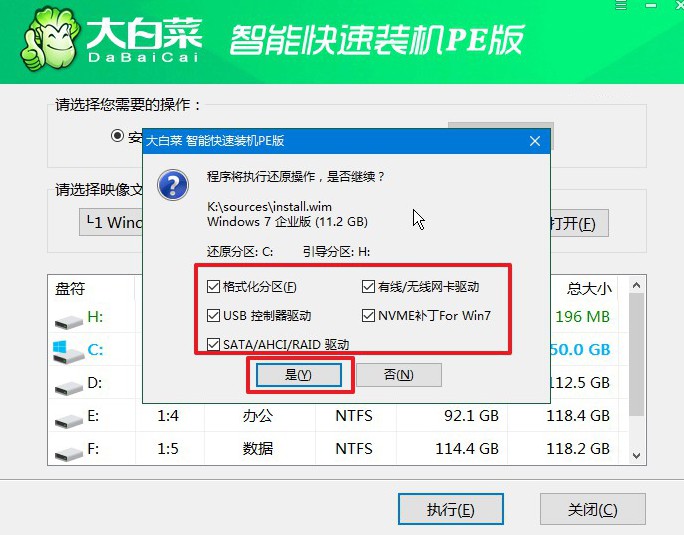
3、装机软件准备重装系统期间,会弹出进程界面,注意勾选“完成后重启”选项。
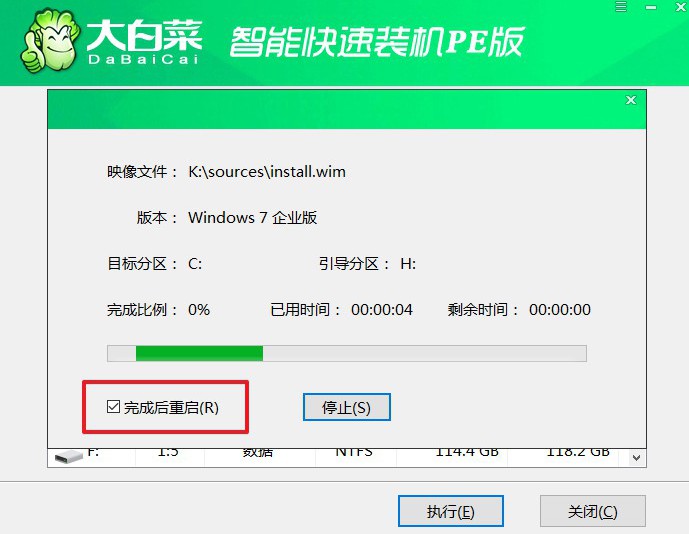
4、最后,大白菜装机软件就会自动安装Windows系统,不需要你进行其他操作了。

四、u盘重装系统常见问题
win10重装系统后连不上网的解决方案
检查网络硬件:确保网络线或无线网络适配器已正确连接并正常工作。检查路由器或调制解调器是否已经正确连接并且正常运行。
检查网络设置:打开“设置”应用程序(Win + I),然后选择“网络和 Internet”。在“状态”选项卡下,确保网络连接状态显示为“已连接”。如果使用无线网络,请确保您已正确连接到正确的无线网络,并输入了正确的密码。在“网络和 Internet”设置中,您还可以尝试使用“网络故障排除”工具,它可以帮助您识别和修复一些常见的网络问题。
更新网络驱动程序:打开设备管理器(Win + X,然后选择“设备管理器”)。在设备管理器中找到并展开“网络适配器”部分。右键单击您的网络适配器,然后选择“更新驱动程序”。选择“自动搜索更新的驱动程序”。
检查网络设置和服务:确保网络连接的属性设置正确。例如,如果您使用的是 DHCP,请确保已正确配置 DHCP。确保“网络服务”(例如 DHCP 客户端服务、网络位置意识服务等)已启动并正在运行。检查您的防火墙和安全软件设置,确保它们不会阻止网络连接。
重新启动路由器和计算机:尝试先将路由器和计算机都关机,然后再重新启动它们。有时候重新启动可以解决一些网络连接问题。
手动配置网络:如果以上方法都无法解决问题,您可以尝试手动配置网络设置。您可以按照您的网络提供商提供的设置手册或咨询他们的客户支持部门来进行配置。
现在,你学会了电脑配置低重装系统步骤详解吗?当然,这里需要提醒的是,由于重装系统会进行大量的读写操作,这对于老旧的机械硬盘来说,可能不太友好。因此,在重装系统之前,建议做好必要的准备工作,确保一步到位。

